Сучасні інтернет-технології розвиваються не по днях, а по годинах. Всі вже давно звикли до пошукачів, таких, як Google і “Яндекс”. Вони навчилися шукати не тільки текст, але навіть картинки і відео. У 2020 році можна швидко знайти будь-яке фото, але не всі знають, як це працює, і які функції потрібно використовувати.
Якщо раніше користувачі мережі більше спілкувалися текстовими повідомленнями, то сьогодні вони воліють відповідати картинками. Для цього створені безліч стікерів, мемів і гіф-анімацій. Досвідчений співрозмовник швидко знайде потрібну картинку на просторах інтернету, щоб влучно відповісти на повідомлення.
Але картинки потрібні не тільки для розваг. Багато шукають їх для роботи, натхнення або наукових робіт. Так за допомогою пошуку дуже легко перевірити, чи не сплагіатив хто ваше авторське фото. А якщо сподобалось зображення, випадково знайдений на сайті — можна знайти першоджерело або щось схоже. Наприклад, сподобалися кросівки на фотографії знайомого в соціальній мережі. Досить використати пошук по картинкам і фотографіям, щоб знайти оголошення про продаж такої ж моделі.
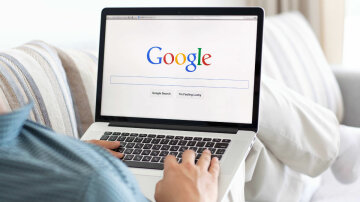
Як працює пошук по картинці
Багато хто замислюється про те, яким чином пошукова система розрізняє зображення. Адже знаючи принцип, працювати з системою завжди простіше. Спочатку шукати зображення в “Гуглі” та “Яндексі” було важкувато. Адже пошуковики не розрізняли саме зображення, а підбирали варіанти за його описом. Надія була тільки на сумлінних авторів, які підписували свої фото і малюнки, відзначали правильними тегами. Навіть тепер напис сильно полегшує завдання при пошуку схожих зображень.
IT-компанії наймали на роботу спеціальних людей — ассесорів. Такий співробітник вручну виправляв видачу по найважливішим і популярним запитам. Зайві картинки відсіювалися, а потрібні переміщалися на топові місця. Але в більшості випадків користувачі стикалися з хаосом і отримували зовсім не те, що просили.
Але розробники знайшли рішення проблеми. Вони змусили програми виділяти на картинках кілька фрагментів, яким присвоюються “віртуальні слова”. Це можуть бути області з різними кольорами, переходами і т. д. Кожен з них аналізується окремо. Чим більше такі шматочки підходять до запиту користувача — тим краще. І тим ближче потрібні фотографії виявиться до топу видачі.
За таким же принципом працює пошук по картинці. Алгоритм повинен розпізнати і вибрати в інтернеті зображення, максимально схоже на те, що “показав” користувач. Він може визначити особу людини або тип товару.
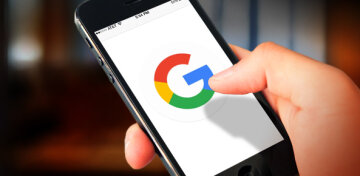
Зникла проблема низького розширення. Раніше “Гугл” та “Яндекс” не могли знайти фото або схожі зображення, якщо вони були хоч трохи розмитими. Зараз же кожен бажаючий може знайти файли більшого або меншого дозволу, якщо тільки вони є в базі даних пошукової системи. Якщо ж картинка або специфічна унікальна — тут уже нічого не вдієш.
Як знайти фото в “Гуглі”: проста інструкція
Насамперед на головній сторінці самого популярного пошукача потрібно перейти розділ “Картинки”. Вже там у пошуковому рядку пишемо запит. Якщо потрібно, задаємо параметри в “Інструментах”. Наприклад, колірну гаму, розширення або час публікації.
Якщо ж потрібно знайти в мережі конкретне зображення, то натискаємо на іконку фотоапарата. З'являться дві вкладки. У першій можна вставити посилання на картинку, розміщену на інтернет-сторінці. А для пошуку вже завантаженої переходимо “Завантажити файл”. Після чого тиснемо кнопку “Виберіть файл”, переходимо в папку, де він зберігається, і клікаєм. Або ж просто перетягуємо картинку з папки в полі браузера. Визначення займає лічені секунди.
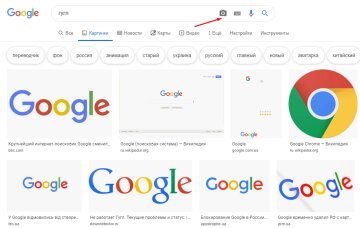
В результаті “Гугл” підкаже ключовий запит і кілька посилань на нього. А якщо все пройшло зовсім вдало — шукане зображення всіх доступних розмірів. Крім того, пошукач повинен показати схожі картинки.
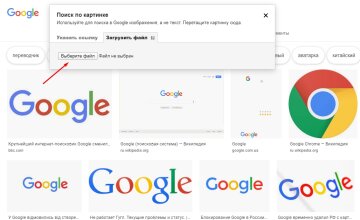
Покажемо, як це виглядає. Для прикладу візьмемо фотографію Джейсона Стетхема. “Гугл” легко впізнав відомого голлівудського актора. Він зазначив ім'я, як найефективніший запит. Зверніть увагу, що пошуковик вказав розмір файлу. А нижче повідомив, що є такі ж зображення з іншим розширенням: малим, середнім або великим. Є кнопка “Всі розміри”.
У правій частині екрана з'явилася коротка інформація про Джейсона Стэтхэме з “Вікіпедії”. Це дуже зручно, адже вся основна інформація вказана відразу ж. І не потрібно переходити на саму сторінку, посилання на яку зазначена першою у видачі.

З фірмовим браузером Google Chrome (“Гугл Хром”) з'являється ще одна зручна опція. Помітивши на будь-якому сайті цікаве зображення, користувач може клацнути по ньому правою кнопкою миші і в контекстному меню вибрати “Знайти картинку (Google)”. Тут же відкриється сторінка з пошуковою видачею. Таким чином можна швидко дізнатися ім'я актора, вартість речей, модель автомобіля або назву фільму. А також подивитися відгуки і вирішити, чи варто купувати той чи інший товар.
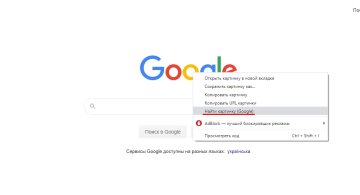
Щоб знайти фотографію, яка збережена в пам'яті телефону (Айфона або пристроїв на Android), доведеться повозитися трохи довше. У цьому випадку "Гугл" поки не додумався до окремої кнопки з фотоапаратом у розділі "Картинки". Тому користувачеві потрібно заходити в меню через кнопку з трьома крапками. А там треба поставити галочку навпроти "Повна версія". Тільки після цього в пошуковому рядку з'явиться потрібний символ. Далі все майже також, як і на комп'ютері — вибираємо файл і дивимося видачу.
Пошук по зображенню “Яндекса”
В 2017 році президент України Петро Порошенко розпорядився заблокувати в Україні ряд онлайн-ресурсів. У забороненому списку опинився і “Яндекс”. Але багато українців продовжують за звичкою використовувати цю пошукову систему, використовуючи VPN-сервіси для обходу блокування.
Відносно недавно “Яндекс” освоїв сучасний пошук картинок. Як і “Гугл”, пошукова система ділить зображення на візуальні слова. Розробники охрестили технологію “комп'ютерним зором”. Російське дітище назвали “Сибір”.
Спеціальна програма вміє розпізнавати картинки і проганяти їх по базі даних, підбираючи зображення з таким же набором візуальних слів. Потім пошуковик сортує видачу з того, в якому порядку розміщені фрагменти. Чим ближче до оригіналу — тим вище у видачі.
Схема роботи схожа на ту, що використовує “Гугл”. Навіть іконка з фотоапаратом присутній. Можна скопіювати URL зображень і помістити безпосередньо в рядок пошуку. Для цього найкраще відкрити його в окремій вкладці. Потім потрібно просто вставити адресу в полі.
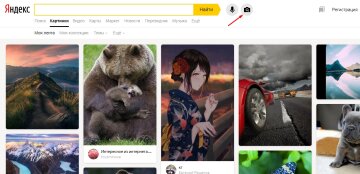
“Яндекс” дозволяє шукати файли, збережені в пам'яті пристрою. Наприклад, одну або декілька фотографій товарів, щоб подивитися, де їх можна купити дешевше. Такі знімки можна зробити прямо у торговому центрі. Для цього потрібно вибрати файл, натиснувши відповідну кнопку. Або перетягнути його в браузер — місце підписано.
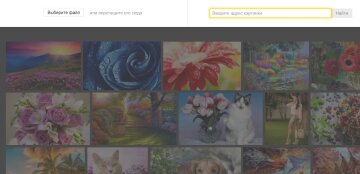
До цього моменту все було в точності, як у “Гугла”. А ось видача відрізняється. Як можна помітити на скріншоті, “Яндекс” відразу ж показує всі знайдені розміри. А також кілька варіантів запитів.
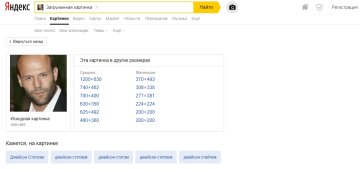
Нижче пошук видає сторінки, на яких є таке ж зображення. Для пошуку на мобільному телефоні теж доведеться переходити на повну версію сайту.
Нагадаємо, що приховані функції Google Chrome: чого ви не знали про популярному браузері.
Як повідомляла Politeka, дрони Google створюють серйозні проблеми: люди не можуть гуляти по вулицях.
Також Politeka писала, що «Яндекс» почав перекладати з мови ельфів «Володарі кілець».

















































